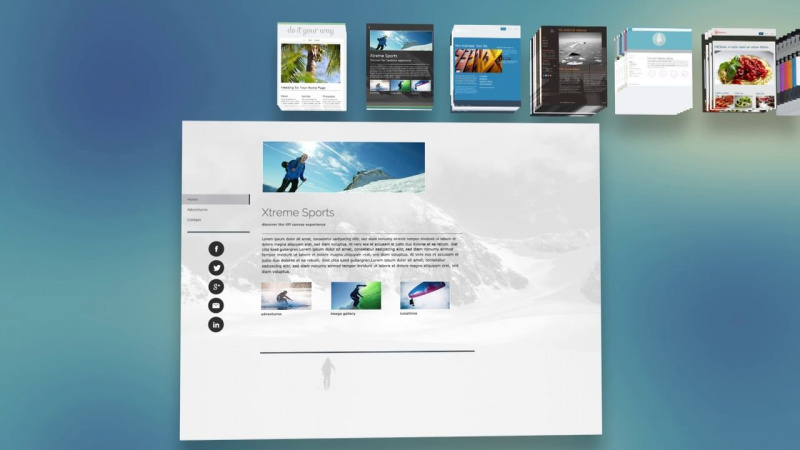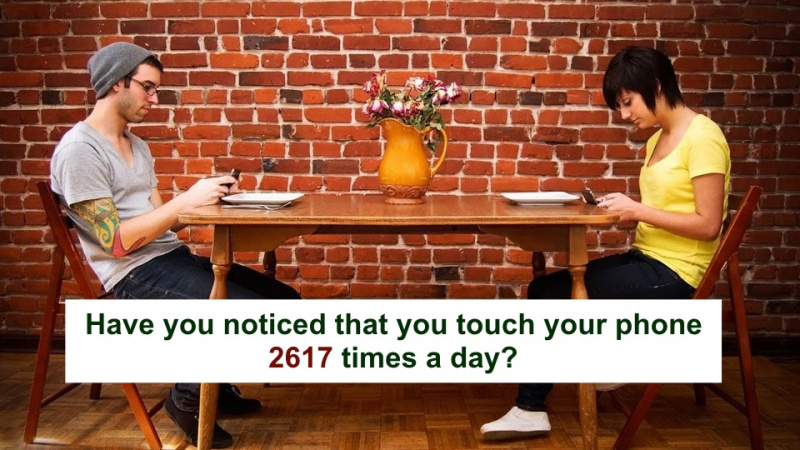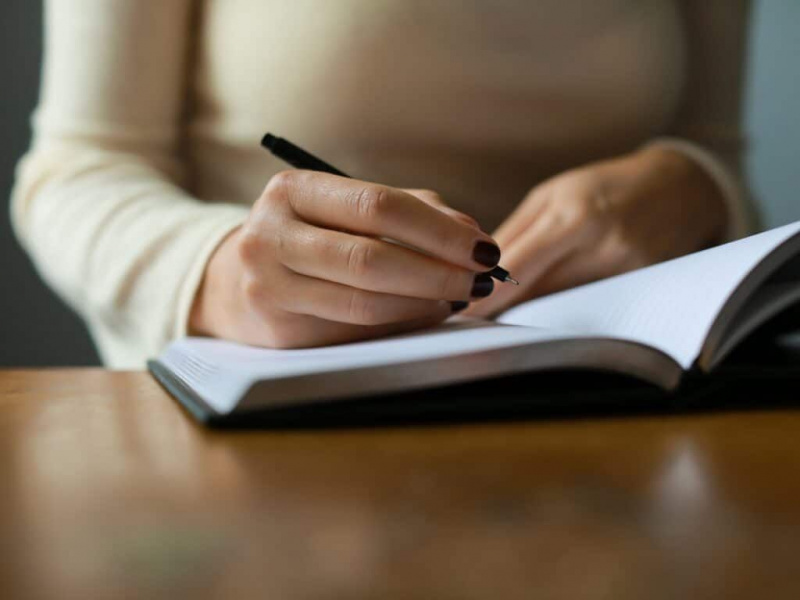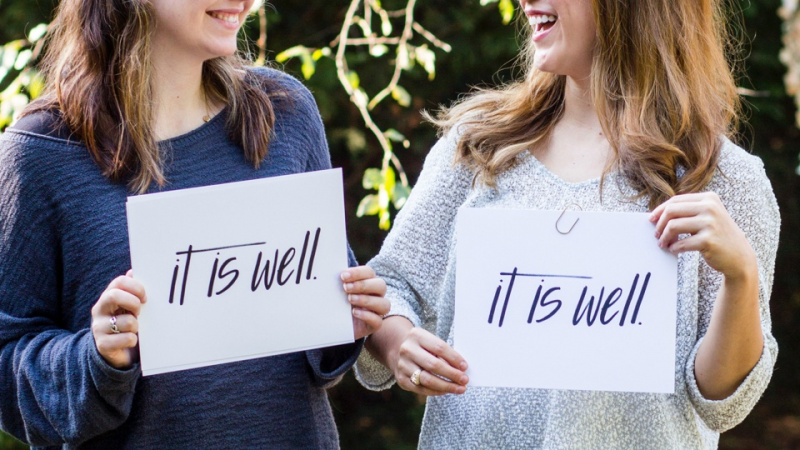30 dni z: Asana


( Opomba urednika: To je priljubljena objava v naši tekoči seriji 30 dni z ... , ki opisuje uporabo orodja, storitve ali izdelka za produktivnost, ki smo ga uporabljali zadnjih 30 dni. Našim bralcem želimo zagotoviti poglobljen vpogled v orodja in izdelke, ki jih zanimajo, jim ponuditi naše misli in ponuditi načine za hitrejšo in boljšo uporabo teh izdelkov. Uživajte.)
Ko sem delal samostojno, res nisem imel preveč potrebe po upravitelju opravil, ki bi lahko vodil komunikacijo in sodelovanje na dolge kilometre. Ker pa sem se začel ukvarjati z veliko več timskimi dejavnostmi - tako zelo, da večino časa preživim v timskem okolju - sem ugotovil, da moj upravitelj opravil, ki sem ga uporabljal (OmniFocus), zapušča nekaj veliko potrebne naloge na mizi. Poleg tega veliko ljudi, s katerimi sodelujem, ni v napravah Mac ali iOS, zaradi česar je uporaba OmniFocusa sporna.
Preizkusil sem druge rešitve za upravljanje nalog, na primer Flow, in za nekaj časa sem celo vdrl v Wunderkit. Toda v rešitvi ni nič zajelo vsega, kar sem potreboval v rešitvi Asana , zamisel nekdanjega soustanovitelja Facebooka Dustina Moskovitza in nekdanjega zaposlenega na Facebooku, Justina Rosensteina.
V mojih 30 dneh z Asano sem lahko veliko raziskal. In čeprav sem se potapljal precej globoko, vas ne želim preobremeniti z vsemi drobnejšimi točkami. Namesto tega boste dobili veliko utrinkov, ki sem jih odkril med uporabo Asane v zadnjih 30 dneh, in z razvojem izdelka puščam nekaj prostora za dihanje.
Začnimo…
Delovni prostori
Asana vam omogoča ustvarjanje delovnih prostorov - ki so res več kot projekti. Pravzaprav lahko projekte postavite znotraj delovnih prostorov. Najboljši način, kako lahko opišem Workspaces, je, da so resnično osredotočena področja, ki jih morate spremljati - in imajo na njih več slojev, da lahko v njih upravljate naloge in projekte. Ustvaril sem več delovnih prostorov:
- Osebno: Vsebuje osebne projekte in naloge
- Poklicno: Vsebuje posamezne projekte in naloge, povezane z delom
- Družina: Vsebuje družinske projekte in naloge
- Več delovnih prostorov, ki temeljijo na skupini: vsak vsebuje projekte in naloge, povezane z ekipo, s katero sodelujem v tem delovnem prostoru
Na tej zadnji točki ima Lifehack svoj Workspace, moji podcasti, s katerimi imam sovoditelje, imajo svoje Workspaces itd. V bistvu vsako poklicno področje, ki se osredotoča na skupno rabo (kot celota), dobi svoj delovni prostor. Napačno sem naredil, da sem jih sprva postavil pod Professional, nato pa sem moral zaradi tega vse svoje strokovne projekte in naloge narediti zasebne. Torej, če boste Asano uporabljali kot skupinsko in individualno rešitev za upravljanje nalog, imejte Workspace samostojno in dodajte Workspaces za različne stranke / partnerstva, pri katerih morate sodelovati, in dodajte tiste, ki sodelujejo v teh delovnih prostorih.Oglaševanje
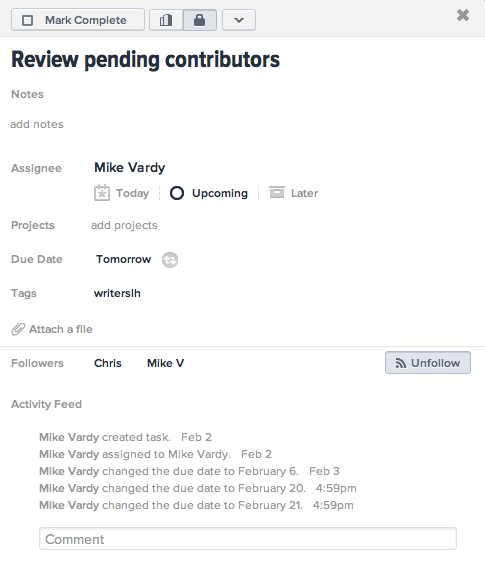
Družino imam tudi ločeno, da jo lahko delim z ženo in ji ni treba videti vseh mojih drugih stvari, ki nanjo ne vplivajo neposredno. Seveda lahko v okviru tega delovnega prostora z njo delim posamezne naloge in projekte, toda če imam družinskega, se v bistvu osredotočimo nanjo in na soigralce.
V prvih nekaj tednih z Asano se nisem mogel premikati po delovnih prostorih v stranski vrstici; ostali so v vrstnem redu, kot so bili ustvarjeni. Toda tik preden sem končal svoj prvi čas pri Asani, so naredili preureditev delovnih prostorov (med drugim). Tako je aktivno razvita Asana.
Vsaka oseba, ki jo dodate v delovni prostor, bo po e-pošti prejela povabilo in videli boste, ali je sprejela, tako da v nastavitvah delovnega prostora preverite zavihek Člani. Medtem ko je nekdo lahko član več kot enega delovnega prostora, lahko opravila in projekti vsakega so neodvisni - zato jih lahko vidijo samo znotraj tega delovnega prostora in ne v celotni Asani. Ugotavljam, da - kljub temu, da nisem nakopal tone e-pošte - pri tem pomaga redno e-poštno sporočilo podjetja Asana on Workspaces, če niste vajeni delati na več fokusnih področjih. E-poštna obvestila lahko vklopite ali izklopite v nastavitvah računa Asana na zavihku E-poštna obvestila.
Namig: Odlična stvar pri e-poštnih obvestilih podjetja Asana je, da jih lahko pošljete na poljubno e-pošto, ki jo želite za izbrane delovne prostore. Vsa moja obvestila o Lifehacku prihajajo in gredo na moj e-poštni račun Lifehack, kar olajša upravljanje tega področja.
Projekti
Projekti so v bistvu hrbtenica Asane, v nasprotju z nalogami v drugih sistemih zapiskov. Predmete si lahko ogledate na več različnih načinov: po prednosti, po pooblaščencu ali po pripadajočih oznakah. Filtriranje, ki ga ima Asana, omogoča veliko prilagoditev, tako da si lahko ogledate, kaj želite in kako želite.

Ko ugotovite, kako delujejo delovni prostori, jih je lažje razumeti. V danem delovnem prostoru lahko ustvarite tako javne kot zasebne projekte, katerih prvi so vidni vsem članom tega delovnega prostora. Projekt lahko ustvarite tudi s podvajanjem obstoječega - kar je super za ponavljanje projektov (na primer upravljanje podcasta ali tedenski urnik objav objav v spletnem dnevniku). Preprosto kliknite spustni meni puščice na vrhu projekta, ki ga želite kopirati, in izberite Podvoji projekt. Nato boste dobili seznam elementov, ki jih želite podvojiti, in priložnost za spremembo imena novo ustvarjenega projekta.Oglaševanje
Namig: Ustvarite predloge projektov z uporabo zgornje metode podvajanja; zelo koristni so, zato lahko ohranite številne atribute iz prvotnega projekta, tako da lahko učinkoviteje delate s projekti, ki redno kolesarijo. Oh, in projektom ne morete dodati rokov, zato naj naloge znotraj projektov to storijo namesto vas. Preprosto arhivirajte projekt, ko so vse naloge končane.
Naloge
Naloge so gradnik katerega koli sistema produktivnosti in pri Asani to ni nič drugače. Naloge so v bistvu dosledne in jim lahko priložite najrazličnejše stvari, da bodo bolj informacijsko obremenjene. Opombe in komentarji so fantastični vidiki Asane, saj komentarji omogočajo soigralcem, da komunicirajo med seboj pri nalogah zunaj e-pošte, opombe pa vam omogočajo, da postavite hiperpovezave in še veliko več v opravilo, tako da lahko zagotovite vsem, ki bodo kdajkoli potreba po nalogi znotraj Asane.

Z zavihki v levem podoknu si lahko ogledate naloge po projektu, oznaki ali osebi. Tako lahko zagotovite, da vidite samo naloge, ki so vam dodeljene, tako da odprete opravila, ki jih najdete tudi v levem podoknu. Medtem ko ste na svojem seznamu opravil, kliknite piko na levi strani imena opravila (ali uporabite ikone v podrobnostih o opravilih - ki se nahajajo v desnem podoknu), da razvrstite svoje naloge po nameri - kot v, ko ste bo delal na njih. Ko opravite nalogo, kliknite spustni meni Arhiv na vrhu projekta, da ga skrijete pred pogledom.
Nekaj, na kar morate biti pozorni pri ustvarjanju nalog, je, da so vsi elementi, ki jih dodate v opravila (ali v zasebni projekt), privzeto zasebni. Toda takoj, ko dodate javne oznake ali dodate nalogo v javni projekt, boste nalogo naredili javno - in jo bodo videli vsi člani delovnega prostora. Oznakam, ki so namenjene zasebni uporabi (na primer pisanje x pisanje ali pisanje), dodam znak x, da slučajno ne dam v skupno rabo nekaj, kar naj bi ostalo v zavitku. Prepričajte se, da ste x postavili na sprednjo stran oznake, da ne boste pomotoma samodejno dokončali javne oznake.
Če želite opravilu dodati datum zapadlosti, preprosto kliknite polje s podrobnostmi o opravilu (ali uporabite tipko Tab + D na tipkovnici). Nalogo lahko nastavite tako, da se redno ponavlja - ali pa jo nastavite na precej kul interval, znan kot občasno. To vam v bistvu omogoča, da dano število dni po označitvi dokončate ponovite še enkrat. Če želite spremljati druge, preprosto preverite stanje opravila v poteku dela pooblaščenca, tako da v podrobnostih opravila pogledate ikono desno od njihovega imena.
Namig: Ko ustvarite seznam opravil (zame je to s programom Simplenote na mojem iPhoneu - čeprav lahko uporabite kateri koli urejevalnik besedil, ki se sinhronizira nazaj z računalnikom) in ga povlečete v Asana, ustvari ločeno nalogo za vsak element. In če imate med vsakim seznamom presledek - na primer z oznakami z naslovom, postane točka brez oznake prednostni naslov. Čeprav to v aplikaciji iPhone ne deluje, vam omogoča urejanje preprostih seznamov z urejevalnikom besedil in nato, ko ste pripravljeni, jih prenesete v Asana za obdelavo.
Oznake
Na oznake gledam, kot da gre za kontekst v smislu GTD. O oznakah pravi Asana:Oglaševanje
Oznake zagotavljajo dodatno raven kategorizacije nalog - opredelijo pomembne značilnosti, ki so skupne nalogam.
Kot oznake uporabljam lokacije (ali dejavnosti, kot je Pisanje). Toda za razliko od kontekstov v aplikacijah GTD, kot je OmniFocus, lahko nalogi dodam več oznak, tako da jih pogledam na ta način. To je odlična lastnost, še posebej, če pomislite, da lahko oznako spremenite v projekt, če kdaj začutite, da je to potrebno. Tega še nisem storil, toda če na koncu twitter uporabim kot oznako za več nalog do te mere, da je presegel svojo uporabnost kot tako, ga lahko spremenim v projekt in nato napadem s te točke. To mi omogoča, da ga vedno znova podvajam, če moram veliko časa preživeti na Twitterju (ali pa postane večji vidik mojega delovnega prostora, kot bi označevala oznaka).
Namig: To prihaja neposredno iz Asane: za naloge, ki so potrebne za dokončanje več kot enega projekta, lahko to označite tako, da v podrobnostih o nalogi kliknete gumb plus na desni strani Projekti ali vnesete Tab + P in vnesete ime ustreznega projekta.
Prejeto
Evo, kako Asana definira svojo mapo Prejeto, kar je nekoliko drugače od tistega, kar bi večina ljudi tradicionalno mislila:
(Asana’s) Prejeto prikazuje vsa opravila, ki vam jih je dodelil nekdo drug ali iz drugega konteksta. Naloge lahko sprejmete v razdelku Nova opravila, tako da kliknete ikono mape Prejeto in izberete možnost.
Najboljše, kar lahko storite s tem, je, da sledite preprostim GTD praksam Do, Delegate, Defer ali Delete. Običajno vsako jutro pregledam vsako mapo Prejeto v delovnem prostoru in prilagam naloge različnim projektom (če to pooblaščenec še ni opravil). Nato jim temu primerno priložim roke, oznake itd. To me spravi iz mape »Prejeto« in še korak dlje v moje delovne prostore - točno tam pa moram biti.
Odlična stvar pri Asani je, da je mapa »Prejeto« samo za zadrževanje nalog in ni primerno mesto za njihovo hrambo. Pravzaprav je njihovo zadrževanje tam v Asani veliko bolj pregledno, kot če bi to storili v običajnem nabiralniku. Ker člani skupine posodobijo opombe in komentarje, ko opravilo zapusti mapo »Prejeto«, je odličen za tiste, ki si preprosto ne morejo zaviti, da bi stvari spravili iz e-pošte in v upravitelja opravil. Asana odpravlja slabe nabiralnike z uvedbo boljših. Zato deluje tako dobro za proizvajalce, ki niso GTD-ji - in zakaj je nekaterim protiintuitivno, da se premaknejo nanj, potem ko so na primer v nečem, kot je OmniFocus, ki nabiralnike obravnava povsem drugače.
Na videz brezhibna povezava
Dokler ljudje kupujejo v podjetju Asana, se bodo vaši postopki dela bistveno izboljšali. Imel sem enega soigralca, ki je priskočil in igra skupaj z mano - in posledično smo pred igro. Imel sem druge, ki preprosto ne morejo v to, pozabijo slediti nalogi ali mi pošljejo e-pošto, namesto da bi posodabljali prek Asane, kar ustvarja odvečnost. Ker pa ga uporabljam religiozno, se lahko držim na pravi poti in počasi pretvarjam prej nekonvertibilnega.Oglaševanje
Med tiste, ki jih ni mogoče pretvoriti, so tisti, ki uporabljajo druge rešitve za upravljanje skupinskih nalog, tisti, ki uporabljajo posamezne upravitelje opravil ... in tisti, ki jih sploh ne uporabljajo. To je zato, ker bodo vse spremembe, ki jih naredim na zavihkih Projekti, Oznake in Osebe, potisnjene k vsem ostalim v delovnem prostoru. Takšno povezavo je težko vzdrževati po e-pošti.
To je le ena izmed stvari, zaradi katerih je vstopna ovira Asane izjemno nizka (vsaj po standardih rešitve za produktivnost), in to lahko samo dobro obeta podjetju.
Seznam želja Asana
Če že uporabljate Asano, veste, da je ta aktivna (in stalno aktivna pri tem) razvoj. Kljub temu pa me je nekaj zanimalo, ko gre za funkcije, ki morda prihajajo ali ne prihajajo v Asano. Zato sem prosil Kennyja Van Zanta iz Asane, da jih nagovori:
JAZ: Ali lahko naloge pretvorite v projekte?
Kenny: Pravzaprav že dolgo ponavljamo načrt za podopravila / hierarhijo. Obstaja veliko zanimivih odtenkov in menimo, da nobena od obstoječih storitev ni povsem v redu. Na tej točki smo že iskali številne zasnove in prototipe v iskanju popolnega razmerja moči in enostavnosti uporabe / težavnosti obešanja, in resnično smo navdušeni nad rešitvijo, za katero smo ponovno konvergenca.
JAZ: Izvoz podatkov za dostop brez povezave - razmišljate o tem?
Kenny: Načrtujemo, da bomo podpirali takšen izvoz, ki presega obstoječe zmožnosti tiskanja in kopiranja ter izbiranja in kopiranja. Bolj vznemirljivo pa je, da nameravamo podpirati dostop brez povezave in navsezadnje celo urejanje v brskalniku prek podpore HTML5 brez povezave. Zaradi našega tehnološkega sklada smo to zelo primerni, saj skoraj vsa funkcionalnost Asane deluje znotraj brskalnika. (Tudi danes, če med uporabo Asane prekinete povezavo z internetom, lahko še naprej spreminjate, puščate komentarje itd. In spremembe se shranijo, ko se znova povežete.)
JAZ: Glede na nedavne izpuščene objave o pomembnosti datumov začetka in termina (predvsem z OmniFocusom), ima Asana kakšne načrte za izvajanje na tem področju?
Kenny: Naš načrt glede koledarja / časovnice je eden najbolj vznemirljivih delov naše vizije izdelkov. Ne želim razkriti preveč, vendar bomo posameznikom in skupinam dali skupno razumevanje časa in zaupanje v njihovo sposobnost napovedovanja prihodnosti svojih projektov na ravni, ki prej ni bila mogoča brez zahtevnega in podrobnega projekta. proces upravljanja - precej čez roke pred začetkom.
JAZ: Čas dneva ... zakaj ga ni tam?
Kenny: Pravzaprav ne vidimo preveč zahtev za pravočasne roke, vendar se strinjamo, da manjka funkcija in jo bo obravnavalo prej omenjeno delo s koledarji / časovnimi premami.
JAZ: Kaj čaka Asana v smislu iPad, iPhone, Android…?
Kenny: Trenutna mobilna aplikacija je predvsem spremljevalec Asane na namizju, tako da lahko do svojih nalog dostopate kamor koli greste. Toda to je bila samo različica 1: na iOS in Android bomo ustvarili izkušnjo, ki je tako odzivna in značilna, kot je danes namizna aplikacija. Zavzemamo se za odlično izkušnjo v mobilnih napravah in tabličnih računalnikih.Oglaševanje
V zaključku
Resnično kopljem Asana. Ima vseprisotnost, povezanost in prilagodljivost, ki sem jo iskal v rešitvi za upravljanje nalog. Prilagaja se navzgor ali navzdol, kar omogoča upravljanje ekip in posameznih opravil - in je tako hitro kot pri sinhronizaciji in povezljivosti (zajema stran iz Googla Wave in omogoča, da vidite, kdo še kdo tipka). In tistim, ki želijo naloge upravljati po e-pošti, omogoča, da to storijo, ne da bi ovirali napredek za tiste, ki tega nimajo zaradi vzpostavljene integracije.
Medtem ko je mojih 30 dni z Asano končano, se moji dnevi z Asano šele začenjajo. Toplo priporočam, da podate Asana pogled. To je pravi menjalnik iger.